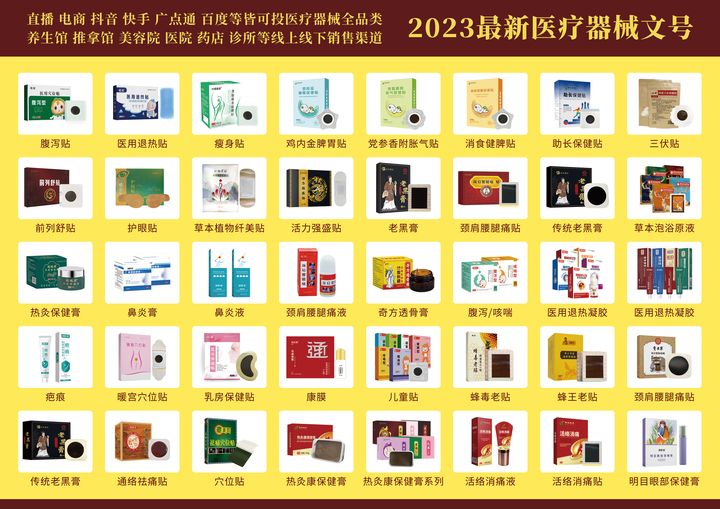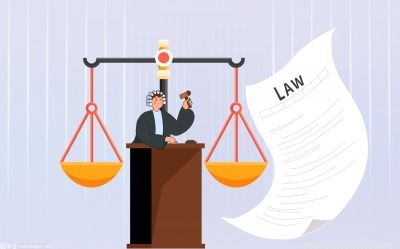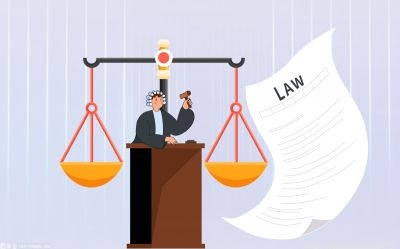使用word文档时,有时会使用上标和下标。如图所示。一般上标是指比同一行其他字符略高的字符,用于上角符号。下标是指比同一行中的其他词略低的词,用在科学公式中。比如常见的平方米、立方米等符号都用上标标注。那么如何在word文档中输入上标和下标呢?详细步骤请往下看。
步骤
1.这里以新建一个文档为例来演示操作步骤。
 (资料图片)
(资料图片)
先告诉我怎么输入上标。在文档中输入单词“m”。
然后,按键盘的Shift Ctrl=键,如图。
2.光标向上移动。如图所示。
然后,在此处键入并输入单词“2”。如图所示。
即输入单词“M”的上标。
3.再说一遍输入下标。
在文档中输入单词“B”;然后按键盘的CRTL=键;如图所示。
4.光标向下移动,如图所示。
然后,输入单词,比如“2”,如图。
即输入单词“B”的下标。
5.你也可以这样做。
在文档中输入单词“B”后,在文档顶部的菜单栏中,单击格式-字体。
6.弹出一个对话框,勾选框中的上标,如图,然后点击确定。
文档光标移动到单词“b”的顶部,
然后,输入单词,比如“2”,如图。
即输入单词“B”的上标。
7.对下标做同样的操作。在菜单栏中点击格式,然后点击字体,会弹出一个对话框。在这里勾选下标,然后点击确定,然后在单词“b”下输入2个字符。
即输入单词“B”的下标。
以上是word文档中如何输入上标和下标的介绍。操作很简单。你学会了吗?希望这篇文章能对大家有所帮助!
本文到此结束,希望对大家有所帮助。